Phuong Nam
Well-known member
Zalo sau một thời gian sử dụng trên điện thoại thường lưu lại nhiều dữ liệu tạm như hình ảnh, video hay file đã tải, khiến ứng dụng nặng và chiếm nhiều dung lượng. Để khắc phục tình trạng này, bạn có thể xóa bộ nhớ đệm giúp Zalo hoạt động mượt mà và tiết kiệm bộ nhớ hơn. Sau đây mình sẽ hướng dẫn bạn cách xóa bộ nhớ đệm trên Zalo nhanh và đơn giản nhất.
1. Bộ nhớ đệm trên Zalo là gì?
Bộ nhớ đệm trên Zalo là phần dung lượng tạm thời mà ứng dụng sử dụng để lưu trữ các dữ liệu như hình ảnh, video, sticker, tin nhắn, hoặc nội dung bạn đã xem. Nhờ có bộ nhớ đệm, Zalo có thể tải nội dung nhanh hơn khi bạn mở lại cuộc trò chuyện hoặc xem lại hình ảnh mà không cần tải xuống từ đầu.
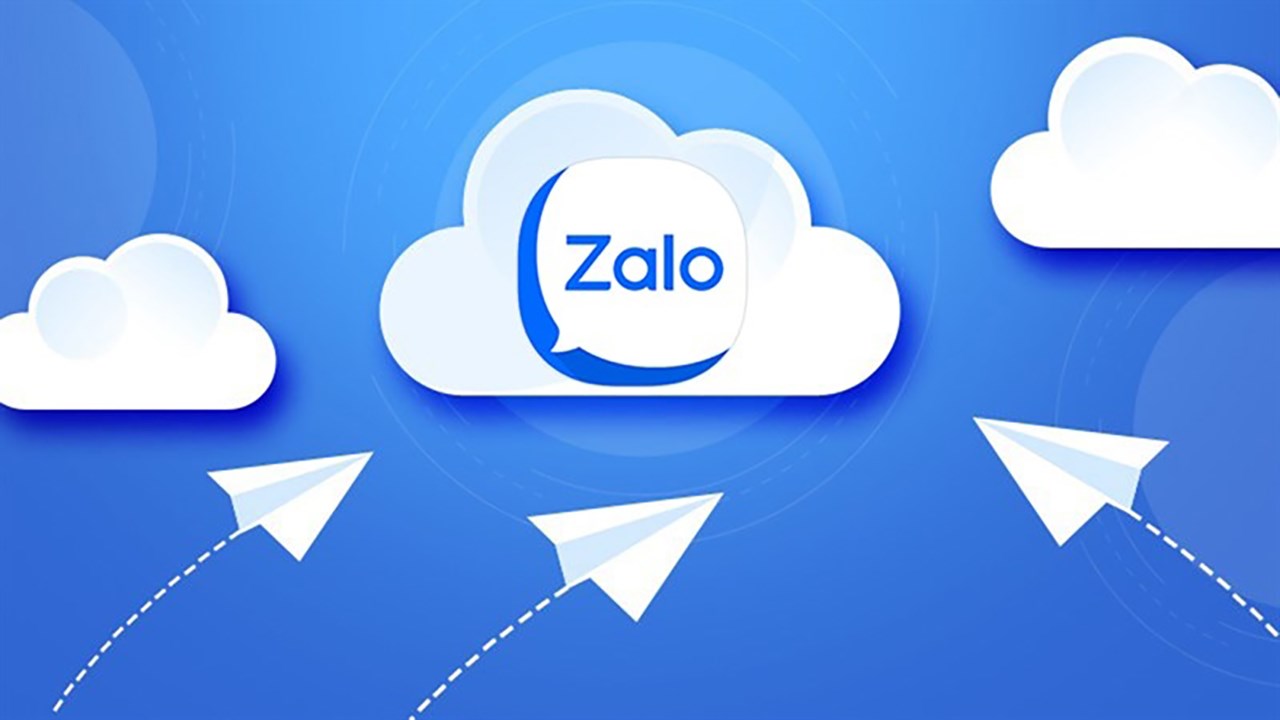
Tuy nhiên, sau một thời gian sử dụng, bộ nhớ đệm có thể chiếm nhiều dung lượng, khiến ứng dụng chạy chậm hoặc đầy bộ nhớ máy. Vì vậy, bạn nên thường xuyên xóa bộ nhớ đệm để giải phóng không gian lưu trữ và giúp Zalo hoạt động mượt mà hơn.
2. Cách xóa bộ nhớ đệm trên Zalo
Đa số người Việt Nam đều dùng Zalo làm ứng dụng liên lạc chính nhưng không phải ai cũng biết cách xóa bộ nhớ cache trên Zalo để tiết kiệm dung lượng cho điện thoại của mình mặc dù tính năng này trên Zalo đã có từ lâu. Dưới đây sẽ là cách xóa bộ nhớ đệm Zalo trên điện thoại, cùng mình xem ngay nhé.

Bước 1: Mở ứng dụng Zalo trên điện thoại của bạn > Tại giao diện chính, nhấn vào biểu tượng Cá nhân ở góc dưới bên phải màn hình > Chọn mục Dung lượng và dữ liệu.
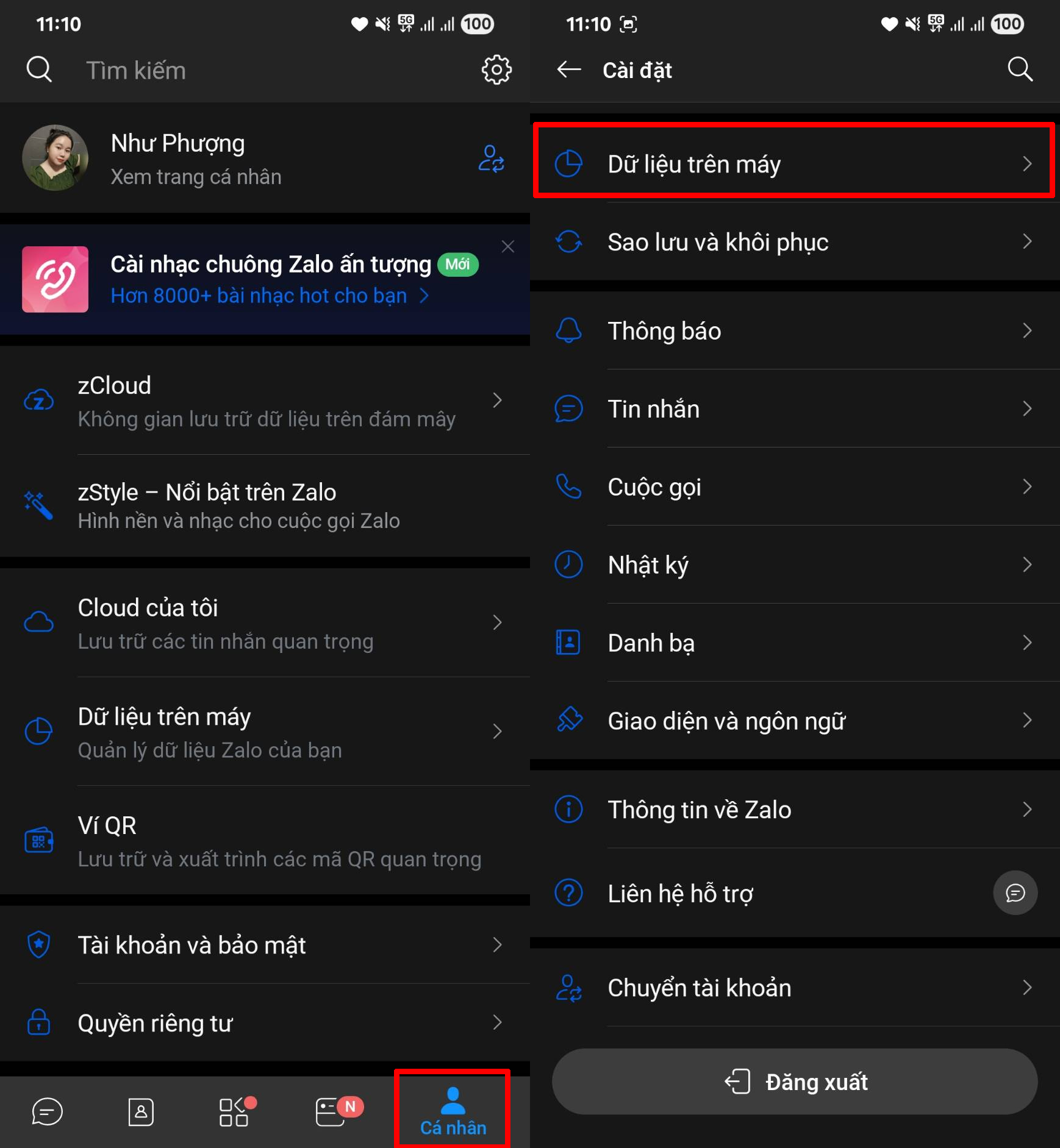
Bước 2: Màn hình sẽ hiển thị dung lượng Zalo đang chiếm trên điện thoại. Trong phần Bộ nhớ đệm, hãy nhấn vào Dọn dẹp bộ nhớ đệm > Sau đó chọn Dọn dẹp để bắt đầu xóa dữ liệu tạm thời của Zalo.
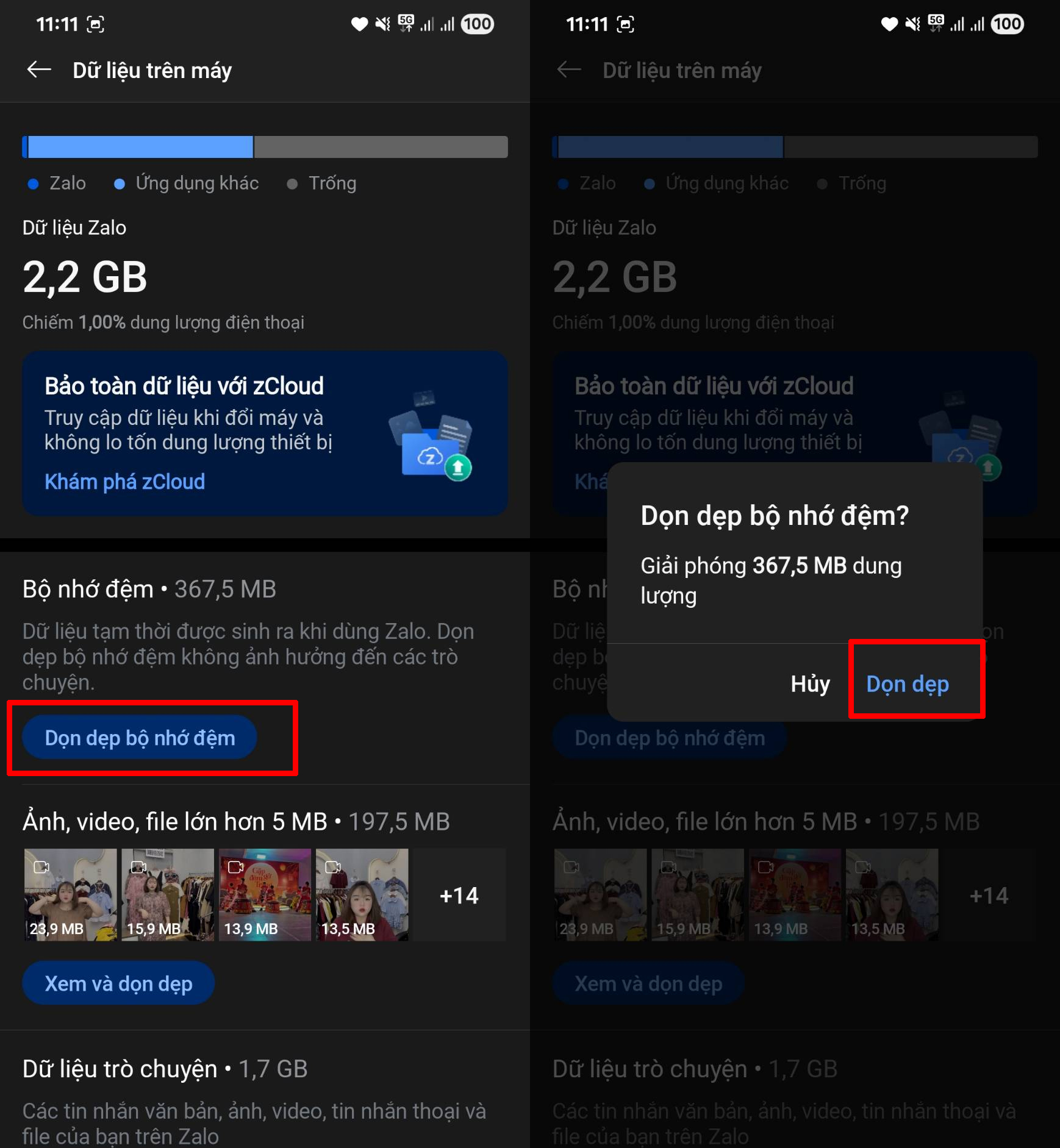
Bước 4: Sau khi chọn cuộc trò chuyện, màn hình sẽ hiển thị 4 mục gồm Ảnh & video, File, Tin nhắn thoại và Tất cả. Trong mục Tất cả, bạn có thể chọn phần dữ liệu muốn xóa hoặc nhấn Chọn tất cả để xóa toàn bộ dữ liệu của cuộc trò chuyện đó.
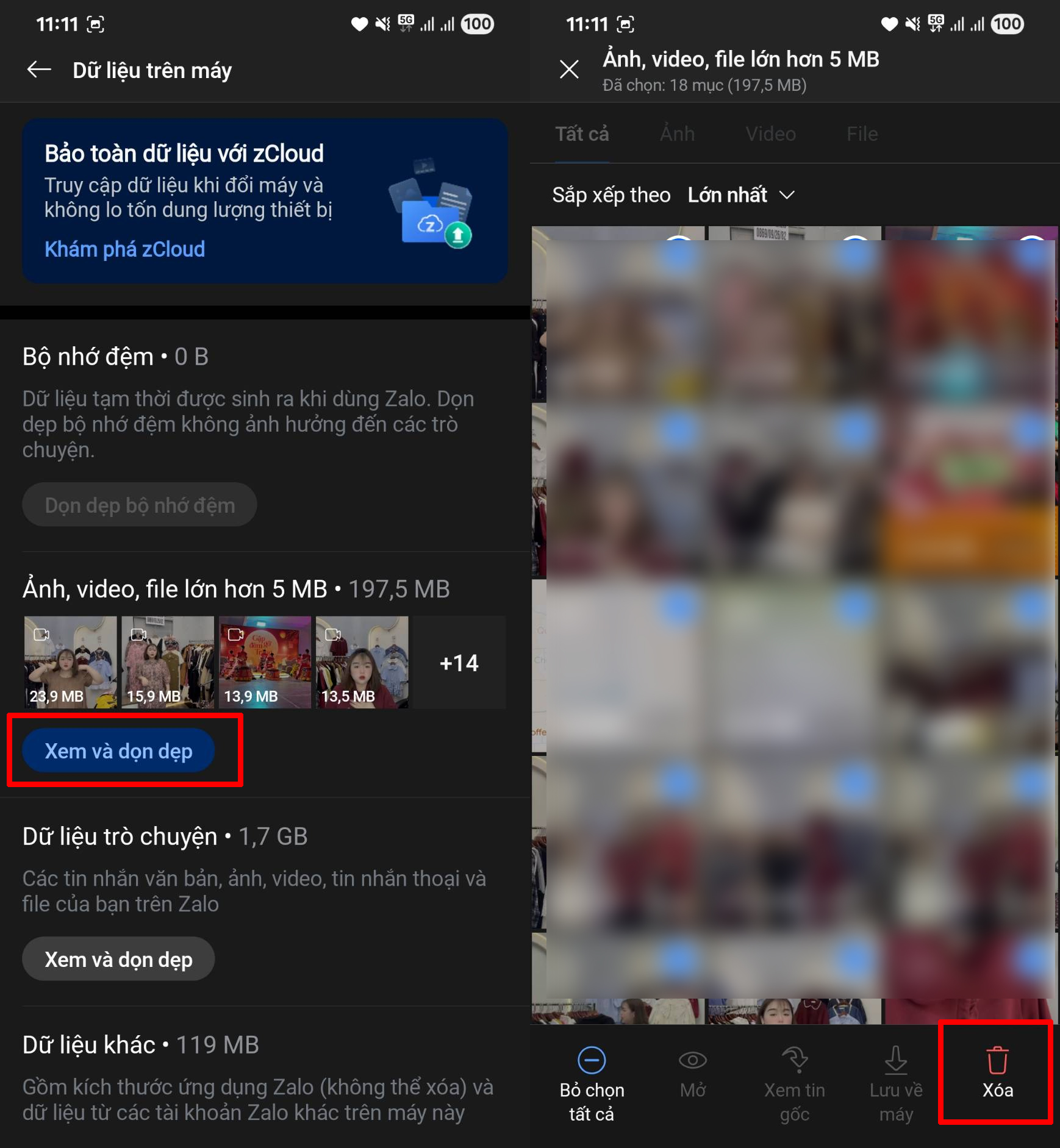
Bước 5: Chọn Xóa để xác nhận. Lưu ý rằng các dữ liệu đã xóa sẽ không thể khôi phục lại được, vì vậy hãy cân nhắc trước khi thực hiện nhé.
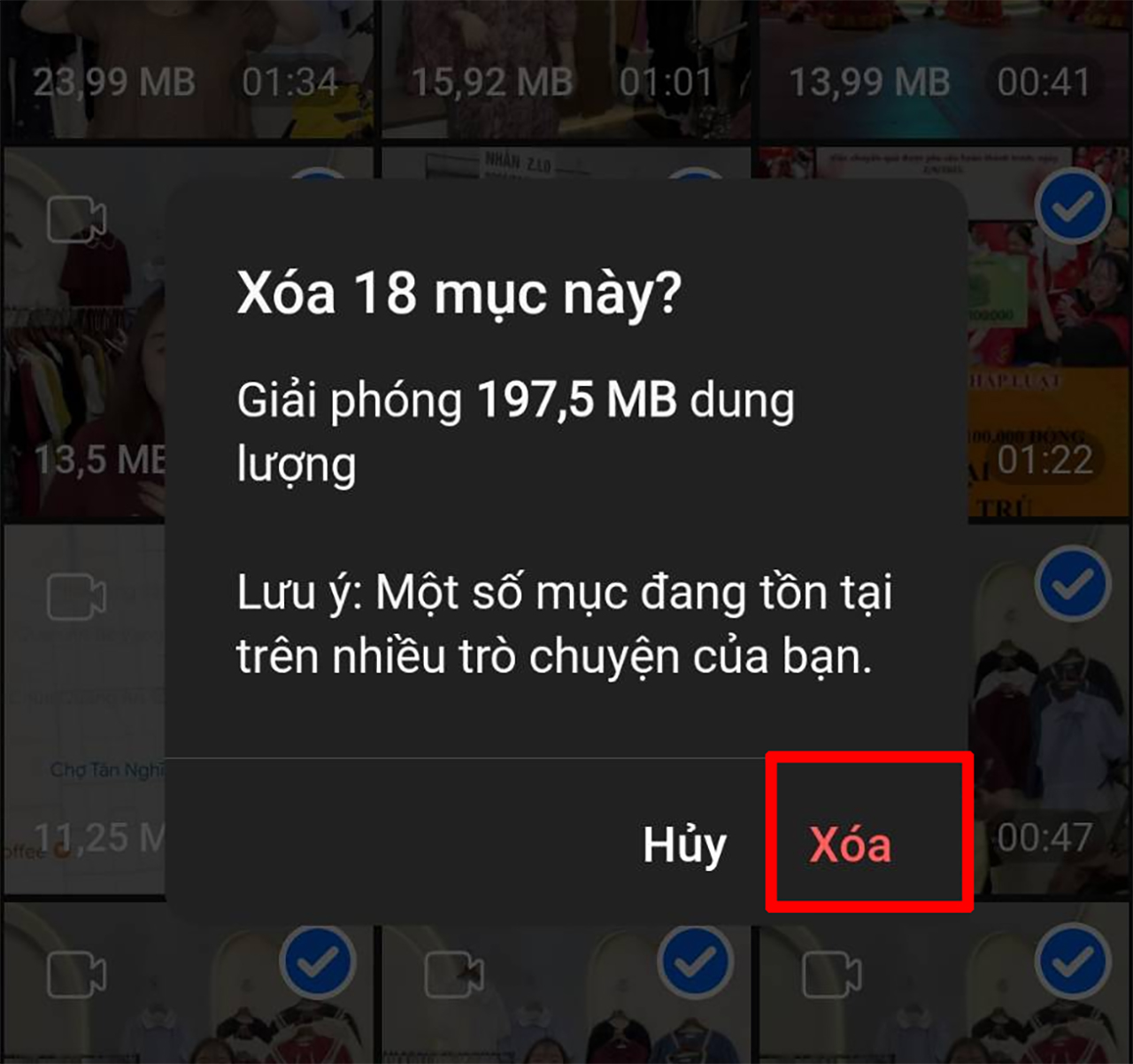
Như vậy mình đã hướng dẫn cho các bạn cách xóa bộ nhớ đệm trên Zalo rất đơn giản và dễ thực hiện. Mong rằng những thông tin trên là bổ ích đối với bạn, giúp bạn có những trải nghiệm mượt mà hơn với ứng dụng Zalo của mình. Cảm ơn các bạn đã xem hết bài viết này và đứng quên chia sẻ bài viết nếu thấy nó thú vị nhé!
1. Bộ nhớ đệm trên Zalo là gì?
Bộ nhớ đệm trên Zalo là phần dung lượng tạm thời mà ứng dụng sử dụng để lưu trữ các dữ liệu như hình ảnh, video, sticker, tin nhắn, hoặc nội dung bạn đã xem. Nhờ có bộ nhớ đệm, Zalo có thể tải nội dung nhanh hơn khi bạn mở lại cuộc trò chuyện hoặc xem lại hình ảnh mà không cần tải xuống từ đầu.
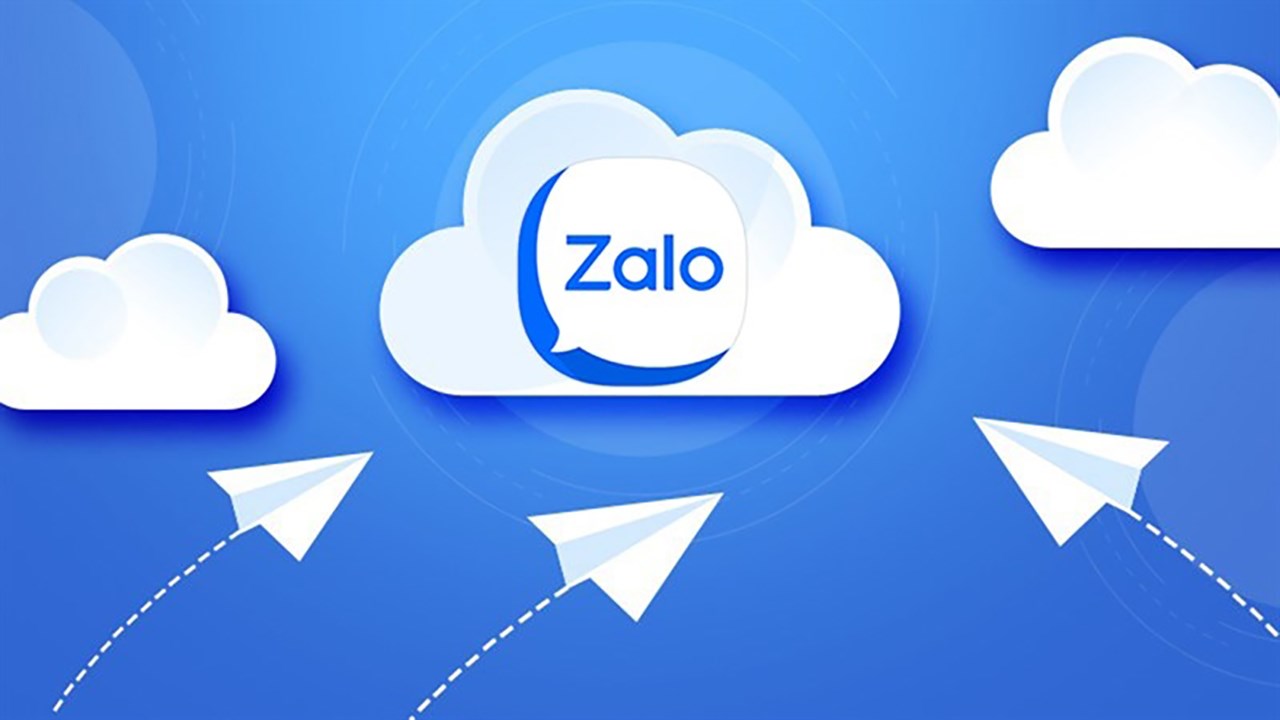
Tuy nhiên, sau một thời gian sử dụng, bộ nhớ đệm có thể chiếm nhiều dung lượng, khiến ứng dụng chạy chậm hoặc đầy bộ nhớ máy. Vì vậy, bạn nên thường xuyên xóa bộ nhớ đệm để giải phóng không gian lưu trữ và giúp Zalo hoạt động mượt mà hơn.
2. Cách xóa bộ nhớ đệm trên Zalo
Đa số người Việt Nam đều dùng Zalo làm ứng dụng liên lạc chính nhưng không phải ai cũng biết cách xóa bộ nhớ cache trên Zalo để tiết kiệm dung lượng cho điện thoại của mình mặc dù tính năng này trên Zalo đã có từ lâu. Dưới đây sẽ là cách xóa bộ nhớ đệm Zalo trên điện thoại, cùng mình xem ngay nhé.
Bước 1: Mở ứng dụng Zalo trên điện thoại của bạn > Tại giao diện chính, nhấn vào biểu tượng Cá nhân ở góc dưới bên phải màn hình > Chọn mục Dung lượng và dữ liệu.
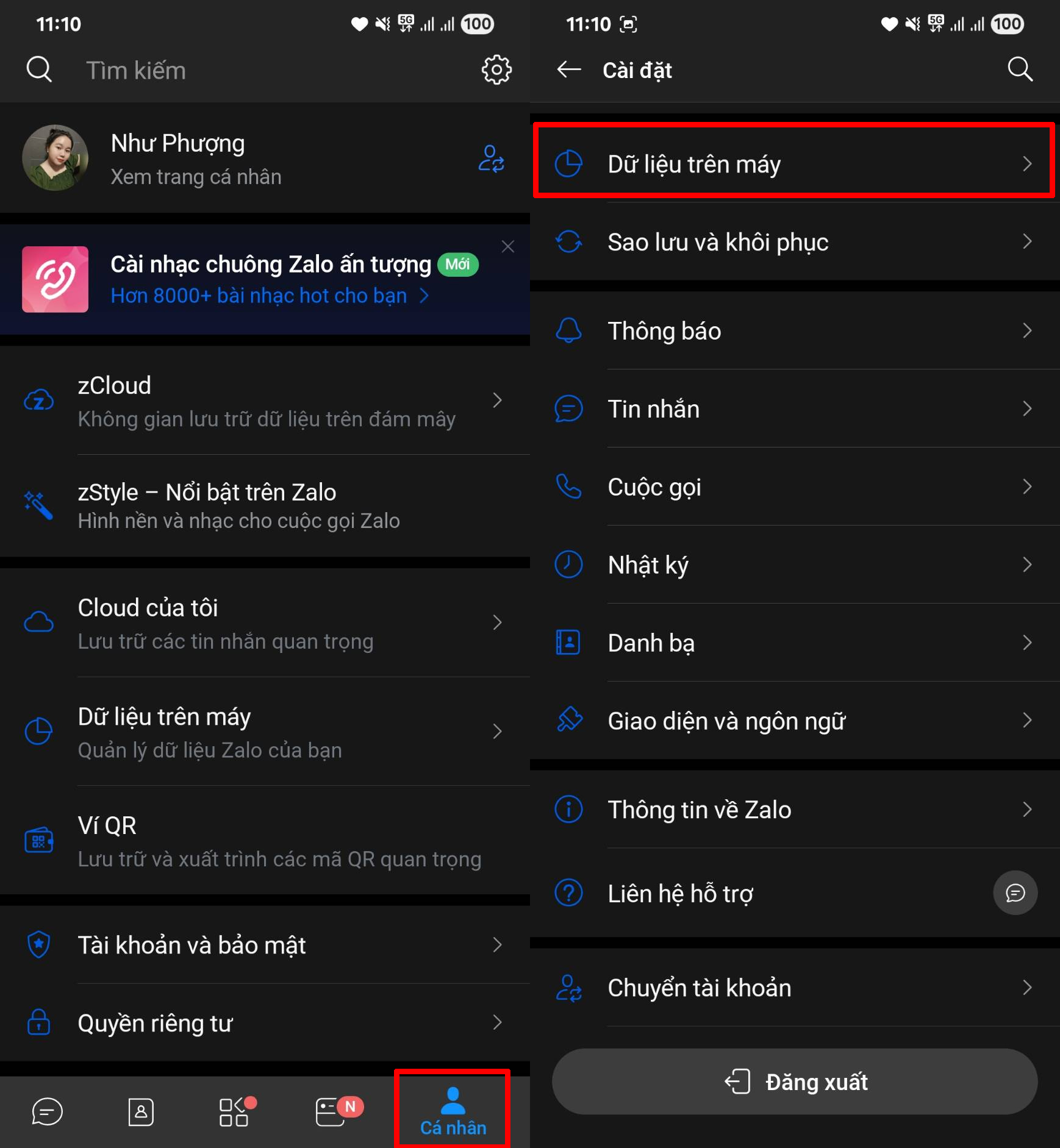
Bước 2: Màn hình sẽ hiển thị dung lượng Zalo đang chiếm trên điện thoại. Trong phần Bộ nhớ đệm, hãy nhấn vào Dọn dẹp bộ nhớ đệm > Sau đó chọn Dọn dẹp để bắt đầu xóa dữ liệu tạm thời của Zalo.
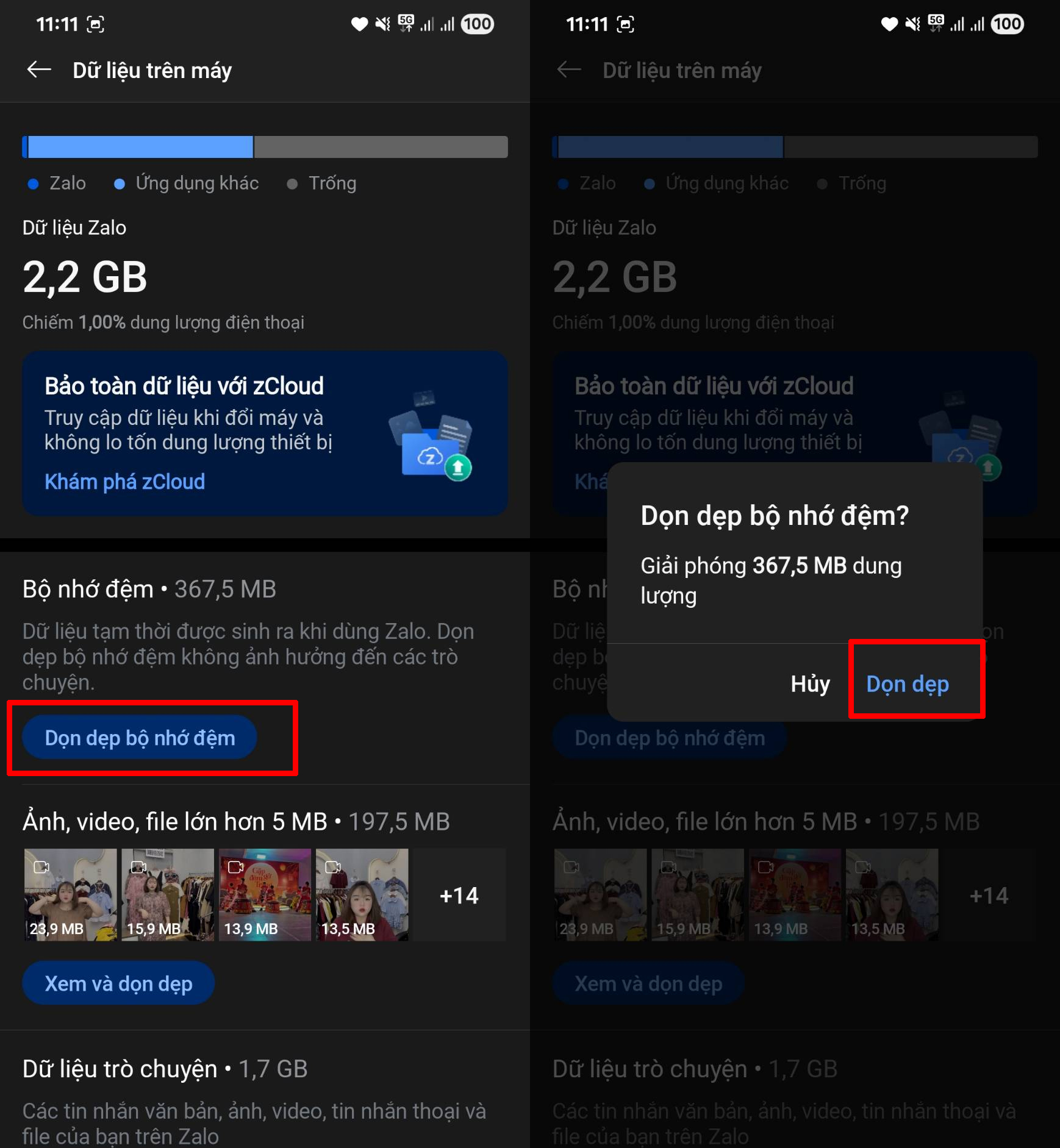
Bước 4: Sau khi chọn cuộc trò chuyện, màn hình sẽ hiển thị 4 mục gồm Ảnh & video, File, Tin nhắn thoại và Tất cả. Trong mục Tất cả, bạn có thể chọn phần dữ liệu muốn xóa hoặc nhấn Chọn tất cả để xóa toàn bộ dữ liệu của cuộc trò chuyện đó.
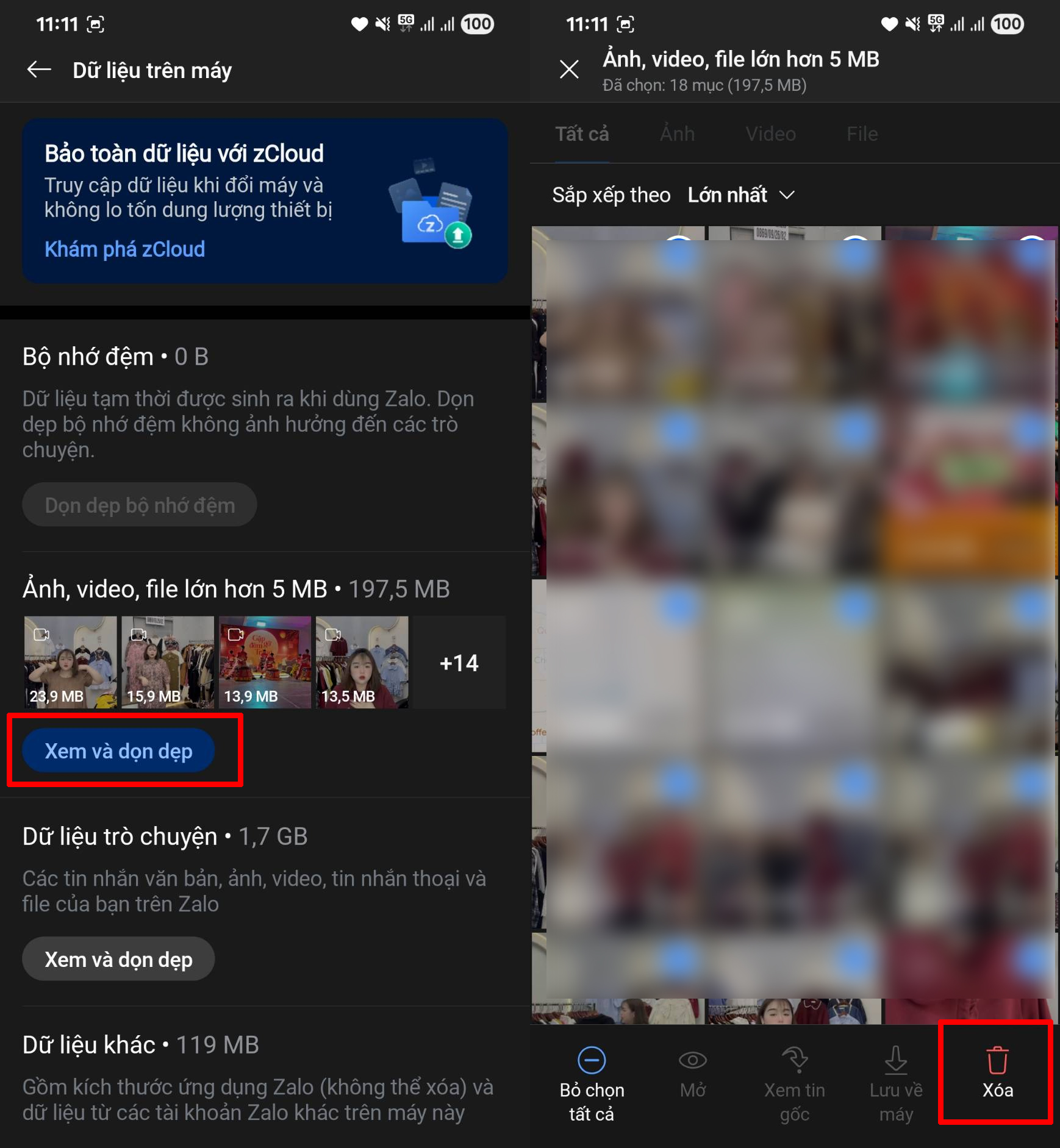
Bước 5: Chọn Xóa để xác nhận. Lưu ý rằng các dữ liệu đã xóa sẽ không thể khôi phục lại được, vì vậy hãy cân nhắc trước khi thực hiện nhé.
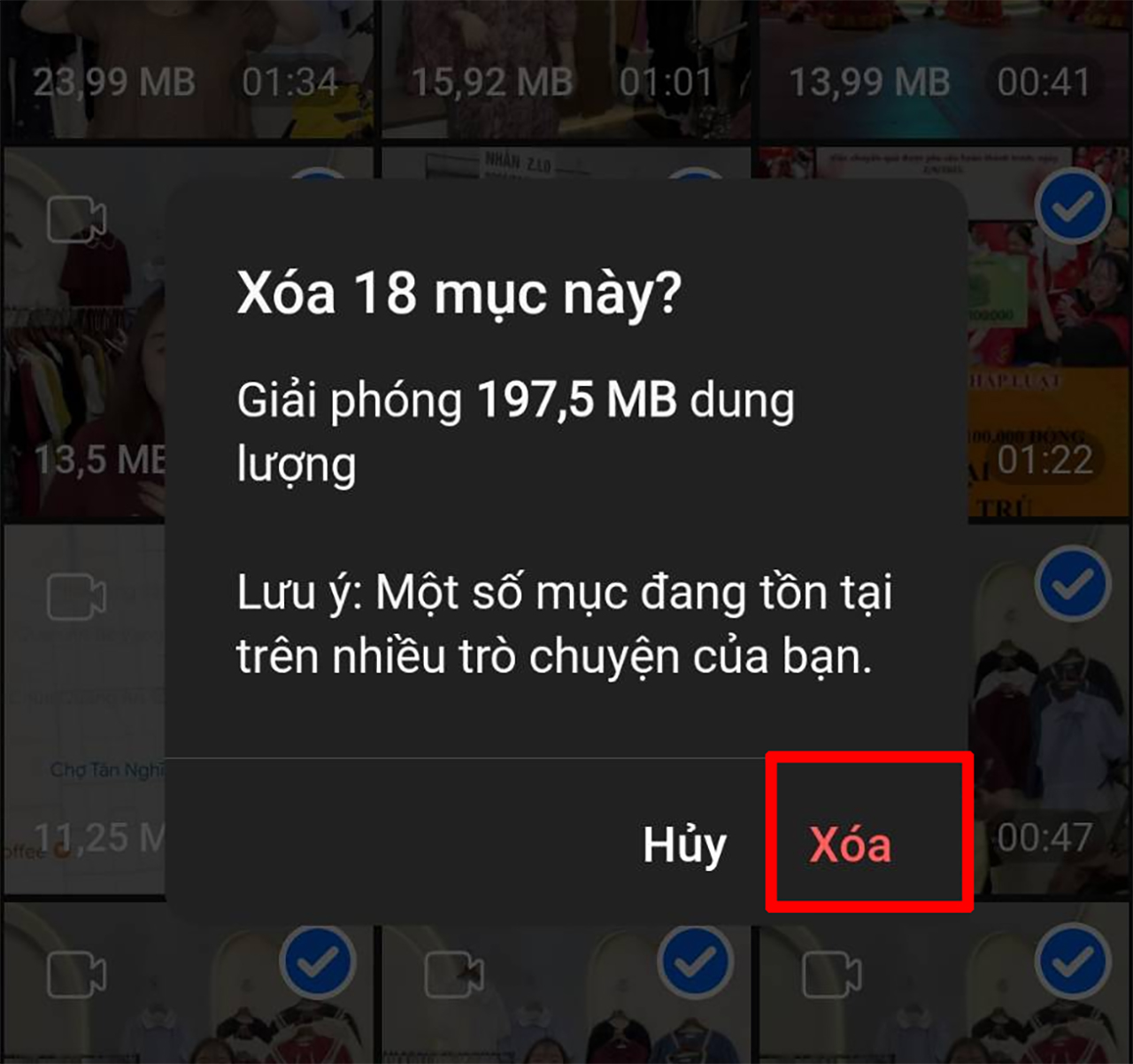
Như vậy mình đã hướng dẫn cho các bạn cách xóa bộ nhớ đệm trên Zalo rất đơn giản và dễ thực hiện. Mong rằng những thông tin trên là bổ ích đối với bạn, giúp bạn có những trải nghiệm mượt mà hơn với ứng dụng Zalo của mình. Cảm ơn các bạn đã xem hết bài viết này và đứng quên chia sẻ bài viết nếu thấy nó thú vị nhé!
